win10浏览器不能用flash如何解决 win10怎么用不了flash
在win10系统中,很多人在使用浏览器打开网页的时候,发现一些网页无法加载内容,然后安装了flash插件之后也没用,win10浏览器不能用flash如何解决呢?如果你也有碰到了相同的问题,接下来就跟着小编一起来看看win10浏览器不能用flash的解决方法。
具体解决方法如下:
1、由于由于Adobe Flash控件历史久远,积累了许多漏洞,出于安全考虑,微软就删除了win10内部的flash插件;
2、但由于国内的主流网站都还大量使用Flash,所以暂时可以通过设置,使浏览器默认加载Flash控件,保证页面的显示效果。
电脑怎么设置允许flash运行方法一、
1、首先我们进入win10系统,右键点击开始菜单,在弹出的选项中,点击选择“运行”;
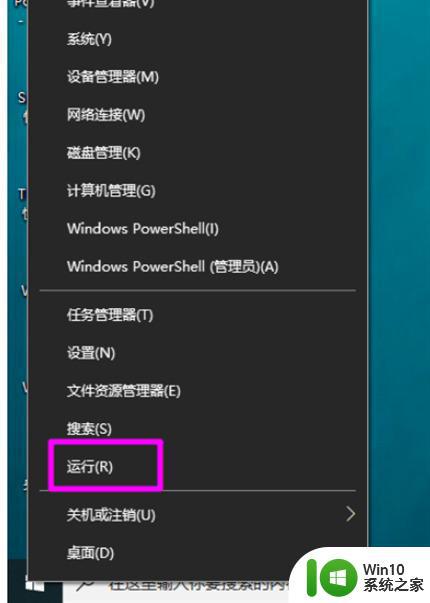
2、在运行窗口中输入命令“gpedit.msc”,按下回车键;
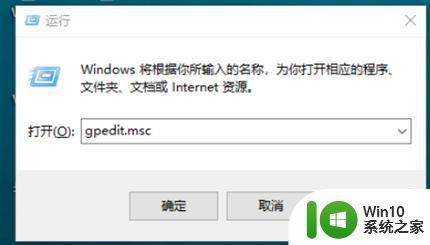
3、就会打开本地组策略。依次点击"用户配置"——"管理模板"——"Windows 组件";
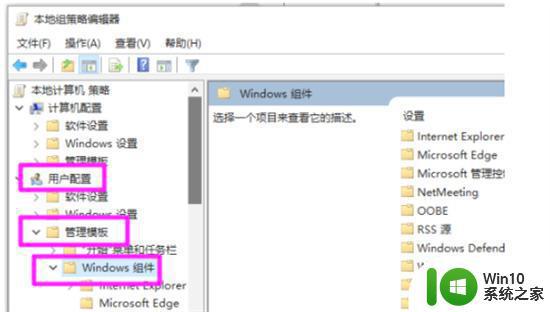
4、然后点击“Internet Explorer”——"安全功能"——"本地计算机区域锁定安全";
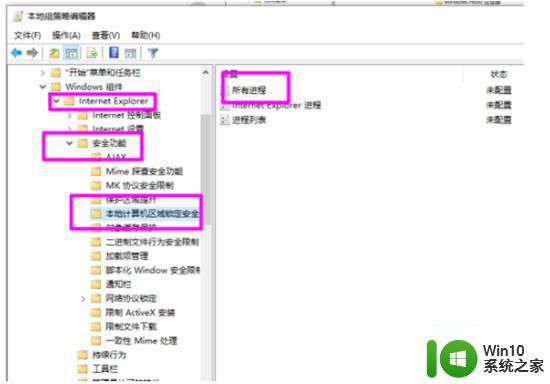
5、右键点击右侧的“所有进程”,然后选择“编辑”;
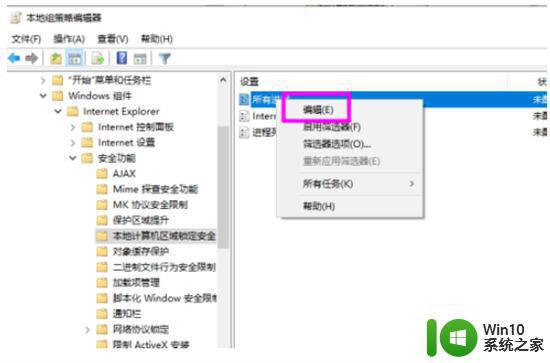
6、接着弹出一个窗口,我们勾选“已启用”,最后点击“应用”,就可以了。
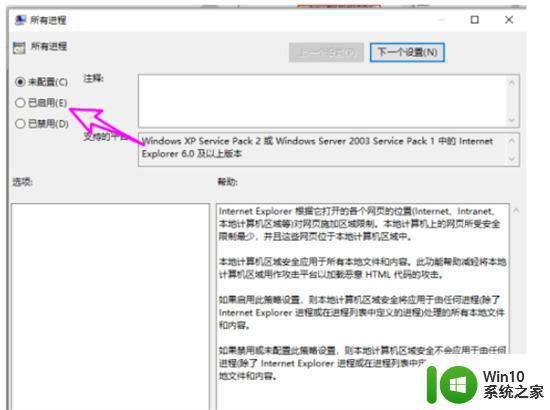
电脑怎么设置允许flash运行方法二、
1、首先我们打开需要运行flash的浏览器,然后点击设置按钮;
2、点击左侧的“高级设置”;
3、在右侧“网站设置”中找到“使用 adobe flash player”;
4、然后将开关打开,浏览器就可以运行flash了。
上述给大家讲解的就是win10浏览器不能用flash如何解决的详细解决方法,有碰到一样情况的小伙伴们可以学习上面的方法来进行操作吧。
win10浏览器不能用flash如何解决 win10怎么用不了flash相关教程
- Win10浏览器Flash player都不能用怎么办 Win10浏览器Flash player无法使用解决方法
- win10使用360浏览器提示flash插件被禁用的解决方法 win10使用360浏览器提示flash插件被禁用怎么启用
- win10浏览器始终允许flash但是仍然看不了视频怎么办 Win10浏览器无法播放Flash视频怎么解决
- win10用不了ie浏览器怎么办 win10不能用ie浏览器怎么解决
- win10 edge浏览器如何启用flash插件 win10 edge浏览器无法加载flash插件怎么办
- win10360浏览器不能播放flash怎么办 win10360浏览器无法打开flash怎么解决
- win10浏览器edge启用flash player控件设置方法 win10 edge浏览器如何启用flash player插件
- win10浏览器阻止flash怎么解决 win10播放视频flash被拦截怎么解决
- win10浏览器阻止flash插件怎么解决 win10浏览器如何解除阻止flash插件
- win10打不开360浏览器如何解决 系统win10能不能用360浏览器
- win10浏览器阻止adobe flash运行如何处理 win10阻止adobe flash运行怎么办
- win10电脑怎么升级浏览器flash 如何在Win10电脑上手动更新浏览器中的Flash插件
- win10玩只狼:影逝二度游戏卡顿什么原因 win10玩只狼:影逝二度游戏卡顿的处理方法 win10只狼影逝二度游戏卡顿解决方法
- 《极品飞车13:变速》win10无法启动解决方法 极品飞车13变速win10闪退解决方法
- win10桌面图标设置没有权限访问如何处理 Win10桌面图标权限访问被拒绝怎么办
- win10打不开应用商店一直转圈修复方法 win10应用商店打不开怎么办
win10系统教程推荐
- 1 win10桌面图标设置没有权限访问如何处理 Win10桌面图标权限访问被拒绝怎么办
- 2 win10关闭个人信息收集的最佳方法 如何在win10中关闭个人信息收集
- 3 英雄联盟win10无法初始化图像设备怎么办 英雄联盟win10启动黑屏怎么解决
- 4 win10需要来自system权限才能删除解决方法 Win10删除文件需要管理员权限解决方法
- 5 win10电脑查看激活密码的快捷方法 win10电脑激活密码查看方法
- 6 win10平板模式怎么切换电脑模式快捷键 win10平板模式如何切换至电脑模式
- 7 win10 usb无法识别鼠标无法操作如何修复 Win10 USB接口无法识别鼠标怎么办
- 8 笔记本电脑win10更新后开机黑屏很久才有画面如何修复 win10更新后笔记本电脑开机黑屏怎么办
- 9 电脑w10设备管理器里没有蓝牙怎么办 电脑w10蓝牙设备管理器找不到
- 10 win10系统此电脑中的文件夹怎么删除 win10系统如何删除文件夹
win10系统推荐
- 1 雨林木风ghost win10 64位简化游戏版v2023.04
- 2 电脑公司ghost win10 64位安全免激活版v2023.04
- 3 系统之家ghost win10 32位经典装机版下载v2023.04
- 4 宏碁笔记本ghost win10 64位官方免激活版v2023.04
- 5 雨林木风ghost win10 64位镜像快速版v2023.04
- 6 深度技术ghost win10 64位旗舰免激活版v2023.03
- 7 系统之家ghost win10 64位稳定正式版v2023.03
- 8 深度技术ghost win10 64位专业破解版v2023.03
- 9 电脑公司win10官方免激活版64位v2023.03
- 10 电脑公司ghost win10 64位正式优化版v2023.03